Niemand mag es, wenn sein Telefon einfriert, besonders wenn er versucht, ein tolles Triller-Video aufzunehmen. Dennoch ist Triller nicht die einzige App, die ein Einfrieren verursacht.

Viele Apps können auf jedem Smartphone, sei es Android oder iPhone, zu einer trägen Leistung führen. In diesem Artikel behandeln wir die besten Lösungen für Telefone, die dank Triller oder anderen Apps einfrieren.
So beheben Sie das Triller-Einfrieren auf dem iPhone
Sehen wir uns zunächst einige der besten iPhone-Korrekturen an (Hinweis: Springen Sie zum Android-Abschnitt, wenn Sie Android verwenden).
Wie immer sollten Sie Ihr Gerät zuerst neu starten. Dies kann oft viele Probleme beheben, einschließlich des Einfrierens der Triller-App. Wenn Ihr iPhone nicht regelmäßig neu startet, versuchen Sie einen erzwungenen Neustart:
- Tippen Sie auf den neuesten iPhones (8 und 10) schnell auf die Lauter-Taste, gefolgt von der Leiser-Taste, und halten Sie die Seitentaste gedrückt.
- Auf dem iPhone 7 müssen Sie die Tasten „Ruhezustand“ und „Leiser“ gleichzeitig gedrückt halten.
- Auf älteren iPhones müssen Sie die Home- und die Sleep-Taste gleichzeitig gedrückt halten.
Wenn dies nicht hilft, stellen Sie sicher, dass Sie die neueste Triller-App aus dem App Store installieren. Ihre App ist möglicherweise veraltet und verursacht das Problem. Apropos Updates:Sie sollten auch sicherstellen, dass Ihr iPhone über das neueste Software-Update verfügt:
- Geben Sie die Einstellungen auf Ihrem iPhone ein.
- Drücken Sie Allgemein.
- Wählen Sie schließlich Software-Update.
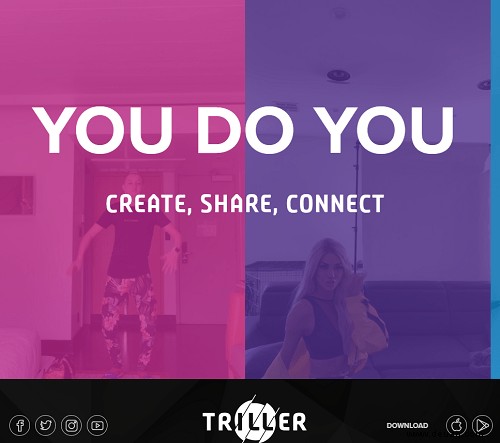
Apps neu starten und entrümpeln
Da Triller Ihre iPhone-Kamera verwendet, ist es möglich, dass das Einfrieren mit der Kamera zusammenhängt. Folgen Sie den Schritten, um Ihre Kamera-App neu zu starten:
- Wischen Sie in Ihrer Kamera-App nach oben, um das Schließen zu erzwingen.
- Starten Sie die Kamera-App erneut.
- Ebenso können Sie die Triller-App mit den obigen Schritten neu starten.
Wenn die Apps gut zu funktionieren scheinen, Ihr iPhone jedoch bei der Verwendung von Triller immer noch einfriert, ist Ihr Speicher möglicherweise voll. So finden Sie heraus, ob dies der Fall ist:
- Starten Sie die Einstellungen.
- Wählen Sie die allgemeinen Einstellungen.
- Wählen Sie schließlich iPhone-Speicher aus.
- Hier können Sie unnötige Apps und Dateien löschen. Erwägen Sie, Ihre Fotos und Videos auf Ihrem Computer zu sichern und sie dann von Ihrem iPhone zu löschen. Dadurch sparen Sie jede Menge Speicherplatz.
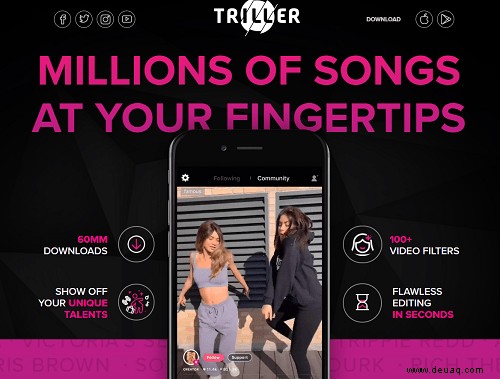
So beheben Sie das Triller-Einfrieren auf Android
Das Verhindern des Einfrierens Ihres Android-Telefons umfasst mehr oder weniger die gleichen Prozesse. Starten Sie zunächst Ihr Telefon neu und prüfen Sie, ob es eine Verbesserung gibt. Stellen Sie dann sicher, dass Sie die Triller-App neu starten. Laden Sie außerdem das neueste App-Update aus dem Google Play Store herunter.
Wenn Sie noch einen Schritt weiter gehen möchten, löschen Sie Triller und installieren Sie es erneut. Stellen Sie sicher, dass auch Ihr System auf dem neuesten Stand ist. So geht's:
- Starten Sie die Anwendung "Einstellungen".
- Wählen Sie die Option Über das Telefon aus.
- Wählen Sie Softwareinformationen.
Wenn Ihre Software und Triller-App auf dem neuesten Stand sind, ist Ihr Telefon möglicherweise überladen. Überprüfen Sie Ihren Speicher und löschen Sie unnötige Dateien:
- Öffnen Sie die Einstellungen auf Ihrem Android.
- Wählen Sie das Speichermenü.
- Alle Ihre Dateien sind hier ordentlich katalogisiert. Durchsuchen Sie die Kategorien und löschen Sie die Apps oder Daten darin.
- Alternativ können Sie die Option Speicherplatz freigeben im Speicher auswählen. Wählen Sie die einzelnen Kategorien aus und entrümpeln Sie Ihr Handy.
- Stellen Sie sicher, dass Sie die Dokumente, Fotos oder Videos sichern, die Sie behalten möchten.
Zusätzliche Android-Fehlerbehebung
Wenn der obige Ratschlag nicht ausreicht, sollten Sie erwägen, Triller oder andere Apps, die ein Einfrieren verursachen, zwangsweise zu beenden:
- Starten Sie die Einstellungen-App.
- Wählen Sie Triller aus der Auswahl Apps und Benachrichtigungen. Drücken Sie die App-Info.
- Zum Schluss wählen Sie Stop erzwingen und bestätigen. Sie können auch andere Hintergrund-Apps schließen und sehen, ob das Problem weiterhin besteht.
- Starten Sie Triller neu und prüfen Sie, ob Ihr Telefon wieder einfriert.
Sie können versuchen, Ihr Telefon im abgesicherten Modus zu starten, um festzustellen, ob Triller der Schuldige für das Einfrieren ist:
- Halten Sie die Einschalttaste an Ihrem Telefon gedrückt.
- Drücken Sie lange auf die Option „Ausschalten“ und bestätigen Sie.
- Wählen Sie den abgesicherten Modus.
Ihr Telefon wird neu gestartet und alle heruntergeladenen Apps werden deaktiviert.
Einfrieren beendet
Sie können den Klimawandel nicht aufhalten, aber Sie können verhindern, dass Ihr Telefon wieder einfriert. Triller macht das manchmal, aber andere Apps könnten auch schuld sein. Wenn die App und Ihr Gerät aktualisiert werden, sollten keine Probleme auftreten.
Als letzten Ausweg können Sie erwägen, Ihr Telefon auf die Werkseinstellungen zurückzusetzen. Vorsichtig sein. Dadurch werden alle Ihre Daten gelöscht. Anweisungen finden Sie auf der offiziellen Website oder im Gerätehandbuch.
Was hat Ihr Telefon zum Einfrieren gebracht? War es Triller? Möchten Sie andere Lösungen teilen? Tun Sie dies im Kommentarbereich unten.